internet explorer增强安全配置正在阻止来自下
1、1-如图,我们随意打开一个网页,发现立即弹出了“internet explorer增强安全配置正在阻止来自下列网站的内容”这个对话框,我们如果要正常访问,就必须单击“添加(A)”;
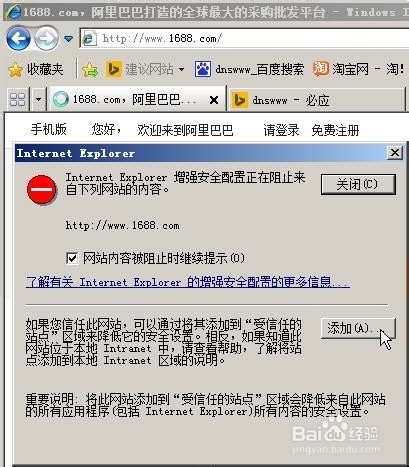
2、2-弹出“可信站点”对话框,再单击“添加(A)”才能正常访问,很麻烦。现在开始解决它;
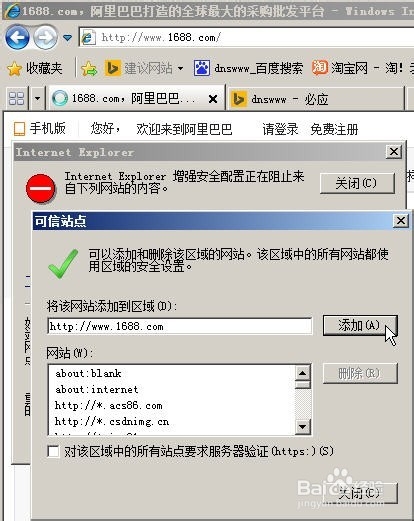
3、3-首先单击左下角“服务器管理器”图标;

4、4-弹出“服务器管理器”后,找到右边,中间“配置IE ESC”单击它;
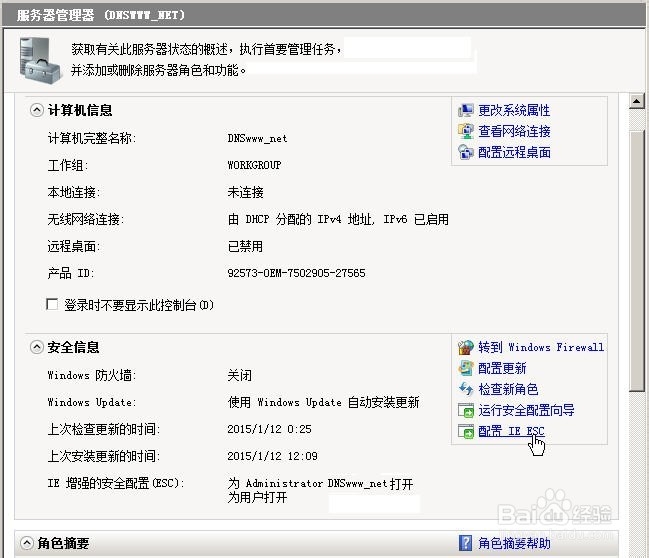
5、5-接着弹出了“internet explorer增强配置”对话框,我们把“管理员”和“用户”分别点选“禁用”,最后直接“确定”就可以了;
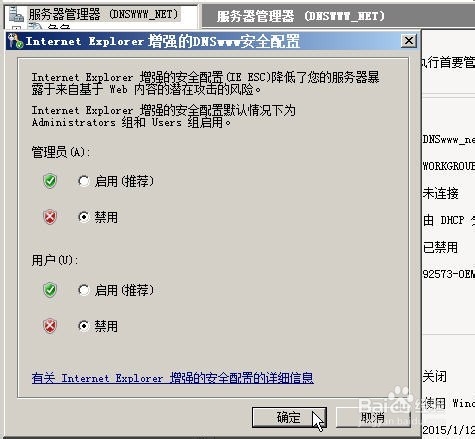
6、6-再随意打开一个页面网站,发现,“internet explorer增强安全配置正在阻止来自下列网站的内容
”再也没有弹出提示,和普通的win7、win8.1、win10一样,随意浏览了。
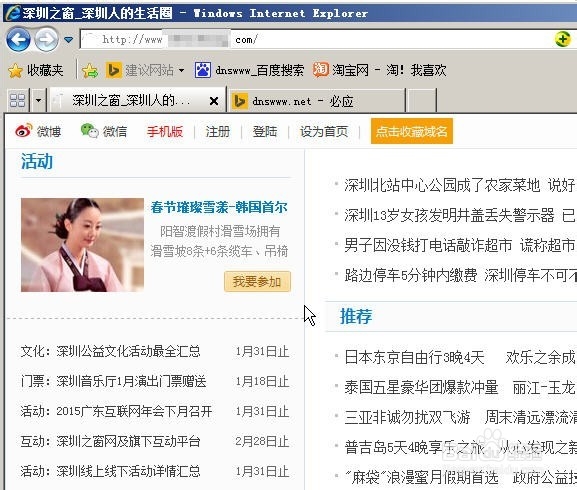
声明:本网站引用、摘录或转载内容仅供网站访问者交流或参考,不代表本站立场,如存在版权或非法内容,请联系站长删除,联系邮箱:site.kefu@qq.com。
阅读量:157
阅读量:56
阅读量:115
阅读量:118
阅读量:84